Page 1

CarDVR-310
Mode d‘emploi
en français
www.rollei.com
Page 2
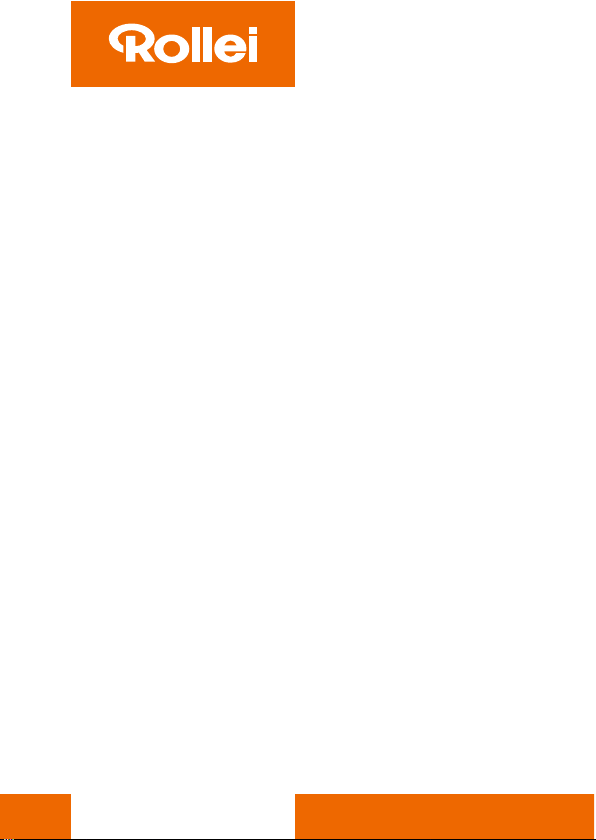
CarDVR-310
Sommaire
Informations relatives au présent manuel ....................... 4
Consignes DEEE ............................................. 4
Avertissement relatif à la batterie .............................5
Consignes d‘installation ...................................... 5
Attention................................................... 6
1 Introduction . . . . . . . . . . . . . . . . . . . . . . . . . . . . . . . . . . . . . . . . . . . . . . 7
1.1 Caractéristiques ...................................... 7
1.2 Contenu de livraison .................................. 7
1.3 Vue d’ensemble du produit ............................. 8
2 Première étape ........................................... 9
2.1 Insérer la carte mémoire ................................. 9
2.2 Installer dans le véhicule ................................ 10
2.2.1 Monter sur le pare-brise ............................ 10
2.2.2 Adapter la position de l‘appareil...................... 11
2.3 Alimentation électrique ................................. 12
2.4 Affichage LED ........................................ 13
2.5 Allumer / éteindre l‘appareil ............................. 14
2.5.1 Mise en marche / Arrêt automatique .................. 14
2.5.2 Mise en marche / arrêt manuel et réinitilisation ..........14
2.5.2.1 Mise en marche manuelle ......................... 14
2.5.2.2 Arrêt.......................................... 14
2.5.2.3 Réinitialiser l‘appareil ............................ 14
2.6 Réglages de base...................................... 15
2.6.1 Régler la date et l‘heure . . . . . . . . . . . . . . . . . . . . . . . . . . . . 15
2.6.2 Régler l’enregistrement automatique .................. 15
2.6.3 Régler la synchronisation satellite ....................16
2.6.4 Définir le fuseau horaire ............................ 16
Page 3
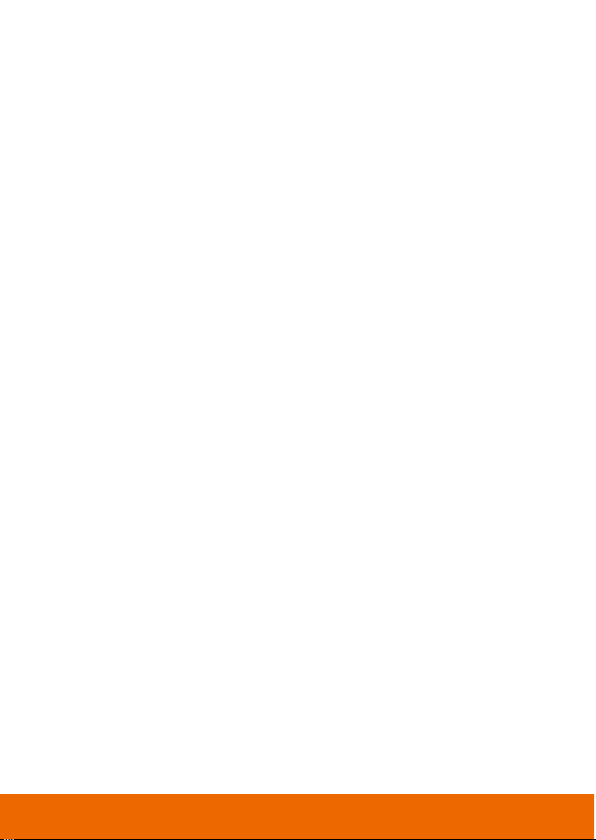
3 Utiliser l’enregistreur auto................................. 17
3.1 Enregistrer les vidéos................................... 17
3.1.1 Ecran d‘enregistrement............................. 17
3.1.2 Enregistrer des vidéos pendant le trajet ................ 18
3.1.3 Enregistrement d‘urgence........................... 18
3.1.4 Arrêter/démarrer l‘enregistrement .................... 19
3.1.5 Prendre des photos................................ 19
3.1.6 HDR (High Dynamic Range) ......................... 19
3.1.7 Mode stationnement .............................. 20
3.1.8 4 Ecran à quadruple balayage de trames ............... 22
3.2 Lire les vidéos et photos ................................22
3.2.1 Lecture de vidéos ................................. 23
3.2.2 Afficher les photos ................................ 23
3.2.3 Ecran de lecture .................................. 24
3.2.4 Supprimer les fichiers .............................. 25
4 Adapter les réglages ...................................... 26
4.1 Utiliser le menu . . . . . . . . . . . . . . . . . . . . . . . . . . . . . . . . . . . . . . . 26
4.2 Eléments du menu..................................... 27
5 Installer le logiciel........................................ 30
6 SuperCar ................................................31
7 Données techniques ...................................... 32
8 Conformité CE ........................................... 33
9 Declaration de licence .................................... 34
Page 4
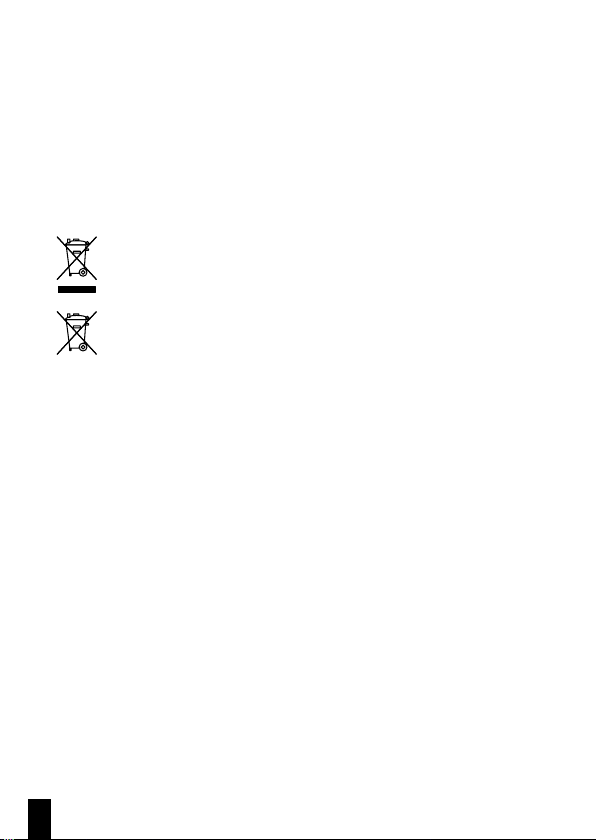
4
Informations relatives au présent manuel
Le contenu du présent document n’est donné qu’à titre informatif et peut être
modifié sans préavis. Nous nous sommes efforcés de garantir l’exactitude et
l’exhaustivité du présent manuel. Toutefois, nous déclinons toute responsabilité
quant aux erreurs ou omissions qu’il pourrait contenir. Le fabricant se réserve le
droit de modifier les données techniques sans préavis.
Consignes DEEE
Elimination des appareils électriques et électroniques et/ou
des piles/batteries usées par les consommateurs dans des
domiciles privés au sein de l’Union européenne.
Ce symbole sur le produit ou l’emballage signifie qu’il ne doit pas être
éliminé avec les ordures ménagères. Vous devez remettre vos appareils et/ou piles/batteries usagés à des points de collecte compétents
en matière de recyclage des appareils électriques et électroniques et/
ou piles/batteries usagés. Pour toute information complémentaire sur le
recyclage de cet appareil et/ou des piles/batteries, adressez-vous à l’administration de votre ville, au magasin où vous l’avez acheté ou à votre service de
collecte des déchets. Le recyclage des matériaux contribue à la préservation des
ressources et garantit une valorisation des déchets respectueuse de la santé
humaine et de l’environnement.
Page 5
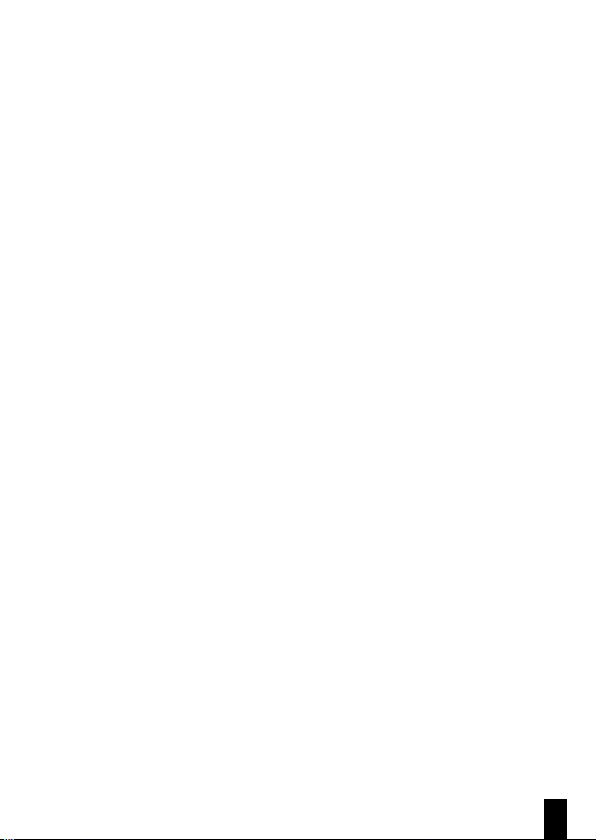
5
Avertissement relatif à la batterie
• Ne pas démonter, transpercer ou manier avec brutalité la batterie ; veillez
à ne pas court-circuiter la batterie. Ne placez pas la batterie dans des lieux
exposés à de hautes températures. N’utilisez plus la batterie si elle
présente des fuites liquides ou si elle se dilate.
• Chargez-la toujours via le système. Il existe un risque d’explosion lorsque la
batterie est remplacée par un type de batterie incompatible.
• Tenez la batterie éloignée des enfants.
• Les batteries peuvent exploser lorsqu’elles sont exposées à une flamme nue.
Ne pas jetez la batterie dans un feu.
• Ne remplacez jamais la batterie vous-même ; confiez cette tâche à votre
revendeur.
• Eliminez les batteries usées conformément aux prescriptions légales en
vigueur dans votre commune.
• Avant l’élimination de l’appareil, retirez la batterie et éliminez-la séparé-
ment. Pour retirer la batterie, ouvrez le boîtier en retirant les vis cruciformes.
Attention : ne remplacez pas la batterie vous-même !
Consignes d‘installation
1. Ce produit doit être installé près du rétroviseur, dans la zone centrale du
pare-brise, afin de prévenir toute altération de la visibilité.
2. Veillez à ce que l’objectif se trouve dans la zone de balayage des essuie-
glaces, afin de préserver une bonne visibilité, même en cas de pluie.
3. Ne touchez pas l’objectif avec vos doigts. La graisse des doigts peut rester
sur l’objectif et donner des photos ou vidéos floues. Nettoyez régulièrement
l’objectif.
4. Ne pas installer l’objectif sur une vitre équipée d’un film teinté, vous
risqueriezde l’endommager.
5. Veillez à ce que la position d’installation ne soit pas gênée par la vitre
teintée.
6. Utilisez uniquement le chargeur fourni pour ce produit ; l’utilisation de tout
autre chargeur pourrait endommager l’appareil ou provoquer une explosion
de la batterie.
Page 6
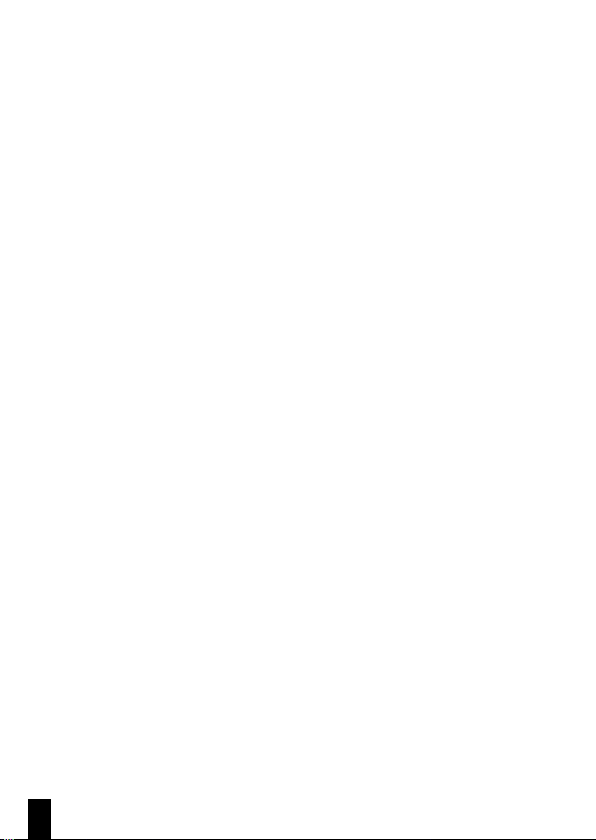
6
Attention
• Manier l’appareil dans le respect des prescriptions légales en vigueur dans
votre commune et, pour des raisons de sécurité, pas pendant le trajet.
• Réglez l’heure et la date avant de commencer à utiliser l’appareil.
• Veuillez utiliser le logiciel SuperCar dans les conditions de fonctionnement
normal de Google Maps. Une connexion internet est indispensable à cet
effet.
• La fonction progiciel de l’appareil est purement indicative ; tenez unique-
ment compte des conditions routières réelles.
• Les résultats de la localisation GPS sont purement indicatifs et ne doivent
pas affecter votre comportement au volant. Ce système ne garantit pas une
localisation exacte.
• L’exactitude de la localisation GPS peut varier selon les conditions clima-
tiques et l’emplacement géographique (bâtiments élevés, tunnels, lieux
souterrains ou forêts). Les signaux satellite GPS ne traversent pas des
matériaux solides, à l’exception du verre). Les vitres teintées affectent aussi
les performances de la réception satellite GPS.
• Les performances de la réception GPS sont variables. Le système ne peut
garantir l’exactitude des résultats de localisation des différents appareils.
• Les valeurs affichées par le système, notamment la vitesse, la position et
les avertissements de distance à l’approche d’un radar, peuvent perdre en
précision du fait des conditions ambiantes. Ces données sont purement
indicatives.
• Ce système convient uniquement à une utilisation commerciale dans les
limites fixées par les lois en vigueur. Notre entreprise n’assume aucune
responsabilité en cas de perte de données pendant l’utilisation.
• Ce produit chauffe pendant son fonctionnement, ce qui est normal.
• Un usage non conforme peut endommager le produit ou ses accessoires et,
par conséquent, invalider la garantie.
Page 7
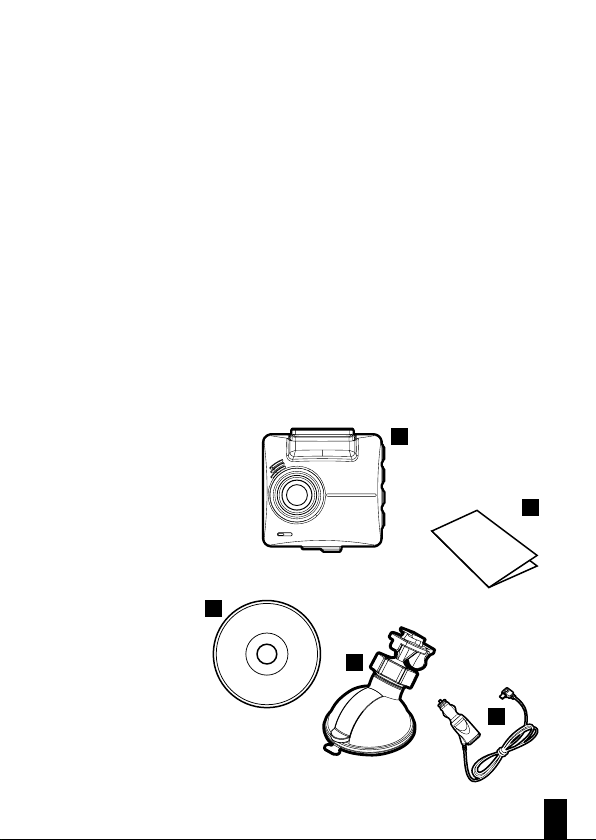
7
1 Introduction
Nous vous remercions chaleureusement d’avoir fait l’acquisition de cet
enregistreur-auto futuriste. Cet appareil a été spécialement conçu pour
enregistrer les données audio et vidéo en temps réel pendant le trajet.
1.1 Caractéristiques
• Caméra Full HD (1920 x 1440 à 30 images/s)
• Ecran couleur LCD de 2,31 pouces
• Objectif grand angle
• Enregistrement d’urgence automatique en cas de détection de collision
• Supporte les cartes Micro-SDHC de classe 10 et plus. Supporte les cartes
mémoires d’une capacité allant jusqu’à 32 Go
1.2 Contenu de livraison
Les articles ci-après font partie du contenu de livraison. Si l’un de ces
objets est absent ou défectueux, signalez-le immédiatement à votre
revendeur.
1 Enregistreur auto
2 Guide de démarrage rapide
3 CD-ROM
4 Support
5 Adaptateur auto
1
2
3
4
5
Page 8
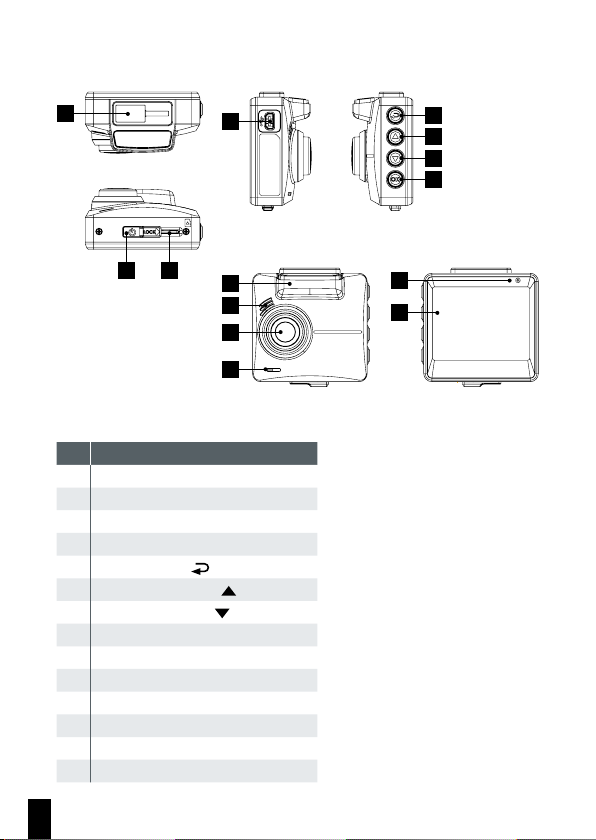
8
1.3 Vue d’ensemble du produit
N° Elément
1 Socle-support
2 Bouton marche/arrêt
3 Logement de carte mémoire
4 Raccordement USB
5 Touche Retour (
)
6 Touche vers le haut (
)
7 Touche vers le bas (
)
8
Touche Entrée (OK)
9 Antenne GPS
10 Haut-parleur
11 Objectif grand angle
12 Microphone
13 Ecran LED
14 Panneau LCD
1
4
5
6
7
8
13
14
9
10
11
12
2 3
Page 9
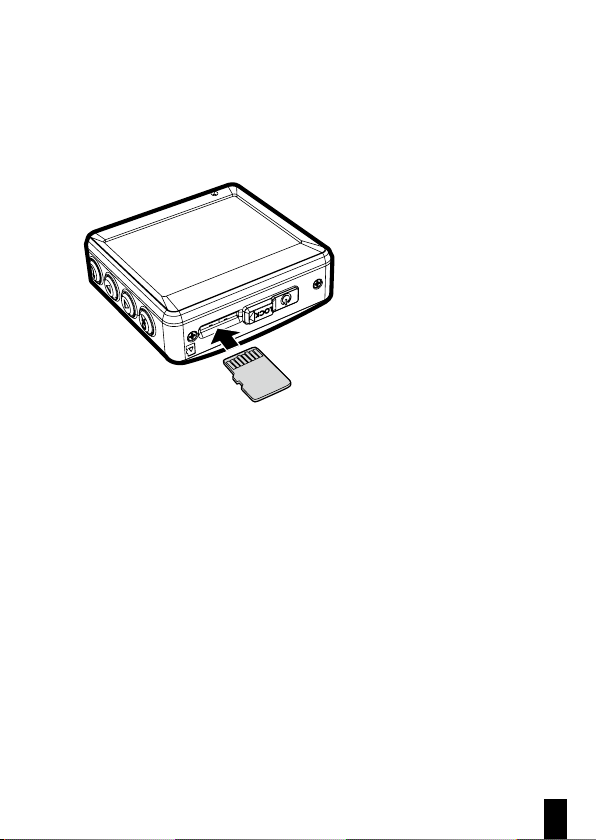
9
2 Première partie
2.1 Insérer la carte mémoire
Lors de l’insertion de la carte, veillez à ce que les contacts dorés pointent
vers le haut, de même que l’écran de l’appareil tel qu’illustré ci-dessous.
Enfoncez la carte jusqu’à percevoir un clic audible.
Comment retirer la carte mémoire
Appuyez doucement sur le bord de la carte et elle est éjectée.
Important :
1. Ne pas installer ni retirer la carte mémoire lorsque l’appareil est allumé.
Ceci peut endommager la carte mémoire.
2. Nous recommandons des cartes micro SD de 32 Go, de classe de vitesse
10 ou plus élevées.
3. Nous vous conseillons de formater les cartes SD avant la première
utilisation.
4. Soyez prudent lors du retrait de la carte mémoire, car elle s’éjecte très vite
et pourrait être perdue. Ceci est caractéristique des logements de carte
mémoire avec fonction éjection pour faciliter le retrait de la carte aux
utilisateurs.
Page 10

10
2.2 Installer dans le véhicule
2.2.1 Monter sur le pare-brise
1. Placez le support sur l‘appareil. Insérez la
caméra dans le support jusqu’à ce que vous
perceviez un clic audible.
2. Veuillez nettoyer le pare-brise et la ventouse
du support avec de l’alcool avant de placer le
support. Laissez-les sécher, puis collez la ventouse sur le pare-brise. Laissez l’alcool se dissiper, puis collez la ventouse sur le pare-brise.
3. Maintenez l’embase fermement appuyée contre
le pare-brise ; rabattez le verrou pour fixer le
support auto au pare-brise. Assurez-vous que
l’embase est solidement fixée.
Page 11
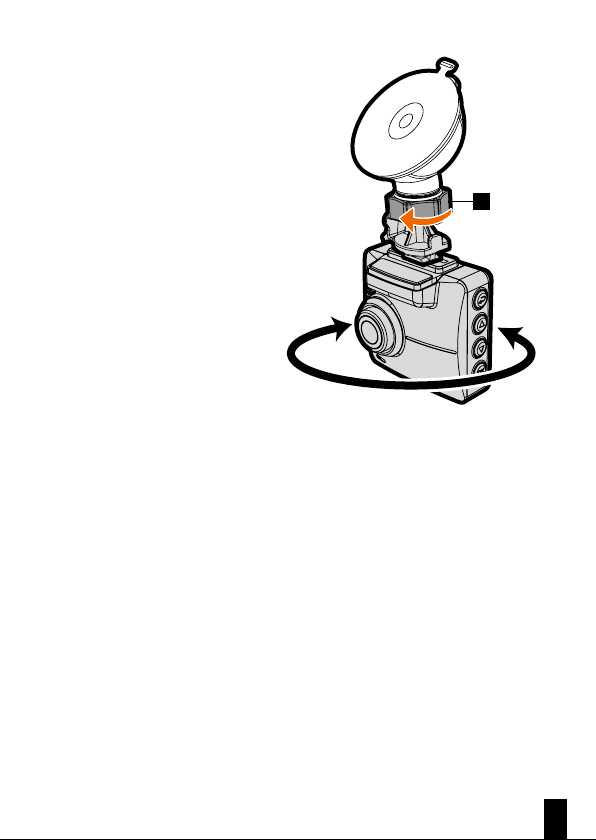
11
2.2.2 Adapter la position de l‘appareil
1. Desserrez l’écrou de fixation (1) pour
permettre le pivotement vertical ou
horizontal de l‘appareil.
2. Resserrez ensuite l’écrou de fixation
pour fixer l’appareil.
1
Page 12

12
2.3 Raccordement électrique
Pour l’alimentation électrique de l’appareil et la recharge de la batterie
intégrée, utilisez l’adaptateur-auto intégré fourni.
1. Connecter une extrémité du câble électrique au raccordement USB/électrique de l‘appareil. Prise USB : 5 V alimentation continue / 1 A.
2. Connecter l’autre extrémité de l’adaptateur à la prise allume-cigare de
votre véhicule. L’appareil s’allume automatiquement dès que le moteur se
met à tourner. Chargeur allume-cigare : 12 / 24 V alimentation continue.
Important : Pour un angle de vision optimal, l’appareil doit être fixé à
proximité du rétroviseur dans la zone centrale du pare-brise.
Page 13

13
2.4 Affichage LED
Affichage du statut de la batterie:
Important :
1. Veillez à ce que la prise du véhicule puisse continuer à alimenter l’appareil
même à une température ambiante de 45 °C et plus, sans pour autant
continuer à charger la batterie au lithium-ion. Ceci est dû aux propriétés
du lithium-ion et ne constitue pas un dysfonctionnement.
2. Si la température chute en dessous de 0 °C, l’appareil s’allume, mais ne
fonctionne pas. L’appareil lance l’enregistrement automatique dès que la
température remonte au-dessus de 0 °C.
Symbole Description
Batterie complètement chargée.
Batterie aux 2/3 de sa capacité.
Batterie au 1/3 de sa capacité.
Batterie vide.
Batterie en charge.
Raccordez l’adaptateur secteur pour charger la batterie,
jusqu’à ce que la batterie soit complètement chargée.
Statut Couleur des
témoins LED
Eteint, la batterie est en charge Rouge
Éteint, la batterie est complètement chargée Témoin LED éteint
Allumé, la batterie est en charge Rouge
Allumé, la batterie est en charge Vert
Caméra opérationnelle/opérationnelle et appareil éteint Vert
Enregistrement/Enregistrement et écran éteint Clignote en rouge
Page 14

14
2.5 Allumer/éteindre l‘appareil
2.5.1 Mise en marche/arrêt automatique
Dès que le moteur du véhicule est mis en marche, l’appareil s‘allume.
Si la fonction Enregistrement automatique est activée, l’enregistrement
démarre automatiquement après la mise en marche de l’appareil. Voir
Réglage de l‘enregistrement automatique (2.6.2).
2.5.2 Mise en marche/arrêt et réinitialisation manuels
2.5.2.1 Mise en marche manuelle
Actionnez le bouton Marche/Arrêt et
veillez à ce que l’interrupteur bloque
le logement de la carte mémoire.
2.5.2.2 Arrêt
Actionnez le bouton Marche/Arrêt et
veillez à ce que l’interrupteur libère
l’accès au logement de la carte
mémoire et que l’extinction de
l’appareil s‘initialise. N’essayez pas
de rallumer l’appareil lorsque l’arrêt
est en cours ; ceci pourrait altérer
l’enregistrement.
2.5.2.3 Réinitialiser l’appareil
Si l’appareil présente des dysfonctionnements
d’origine inconnue, actionnez le bouton Marche/Arrêt
et assurez-vous que la carte mémoire peut être retirée. Attendez 7 secondes
et redémarrez l’appareil à l’aide du bouton Marche/Arrêt.
Page 15

15
2.6 Réglages de base
Avant d’utiliser l’appareil, vous devez régler correctement la date et l’heu-
re ainsi que l’enregistrement automatique.
2.6.1 Régler la date et l‘heure
Pour régler l’heure et la date, procédez
comme suit :
1. Si un enregistrement est déjà en cours, vous
pouvez l’arrêter .
2. Appuyez sur la touche pour accéder au
menu OSD.
3. Sélectionnez l’option Date / Heure à l’aide des touches / ,
puis appuyez sur la touche OK.
4. Adaptez la valeur avec les touches / appuyez sur OK pour passer
à un autre champ.
5. Répétez l’étape 4, jusqu’à la fin des réglages de la date et de l‘heure.
2.6.2 Régler l’enregistrement automatique
La fonction enregistrement automatique est activée de manière standard.
L’appareil lance automatiquement l’enregistrement après la mise en
marche. Si l’enregistrement automatique est
désactivé, activez cette fonction comme suit :
1. Si un enregistrement est déjà en cours, vous
pouvez l’arrêter .
2. Appuyez sur la touche pour accéder au
menu OSD.
3. Sélectionnez l’option Automatique à l’aide
des touches / puis appuyez sur OK.
4. Sélectionnez l’option Activé à l’aide des touches / puis
appuyez sur OK.
5. Appuyez sur la touche
pour quitter ce menu
.
Page 16

16
2.6.3 Régler la synchronisation satellite
Pour un bon réglage du fuseau horaire satellite (synchronisation satellite),
suivre les étapes suivantes :
1. Si un enregistrement est déjà en cours, vous pouvez l’arrêter .
2. Appuyez sur la touche pour accéder au menu OSD.
3. Sélectionnez l‘option Synchro. satellite à l’aide des touches / puis
appuyez sur la touche OK pour activer cette fonction.
4. Au moyen des touches / sélectionnez l’option Activé, puis validez
avec la touche OK pour activer cette fonction.
2.6.4 Définir le fuseau horaire
1. Si un enregistrement est déjà en cours, vous pouvez l’arrêter .
2. Appuyez sur la touche pour accéder au menu OSD.
3. Sélectionnez l‘option Définir fuseau horaire à l’aide des touches /
puis appuyez sur la touche OK ; Choisissez ensuite la zone correspondant
à votre emplacement géographique / et appuyez sur OK.
La synchronisation horaire s’achève ainsi.
Consigne :
1. Lorsque l’option Synchro. satellite est activée, l’horloge interne de
l’appareil est calibrée par signal satellite sur la base du fuseau Horaire
défini. Voir (4.2).
2. Si le positionnement satellite n’est pas réussi, l’horloge de l’appareil
fonctionne selon l’heure définie par l‘utilisateur.
Page 17

17
3 Utiliser l’enregistreur-auto
3.1 Enregistrer des vidéos
3.1.1 L’écran d‘enregistrement
2 7
8 10
9
1 5 6
3
4
Nr. Élément Description
1 Durée Affiche la durée d‘enregistrement.
2
Affichage à quadruple balayage de
trames
Après actionnement de la touche
, l’affichage
à quadruple balayage de trames s’insère sur
l’écran LCD.
3
Arrêter l‘enregistrement
Pour arrêter l’enregistrement,
appuyez sur la touche
.
4
Enregistrement
d‘urgence
Appuyez sur la touche OK, pour lancer l’enregistrement d’urgence manuel.
5 Résolution Affiche la résolution vidéo.
6 Symbole GPS
Après la localisation GPS,
le symbole „
“ s’affiche à l‘écran.
7 Batterie Affiche la capacité de batterie restante.
8
Rappel du réglage de
la date et de l‘heure
Vous rappelle que la date et l’heure
n’ont pas encore été réglées.
9 Date / heure
Renvoie à la date et à l’heure de
l’enregistrement en cours.
10 Température
L’écran affiche le message ci-après lorsque la
température de fonctionnement est en dessous
de 0° C et que l’appareil ne peut pas être utilisé.
Page 18

18
3.1.2 Enregistrer des vidéos pendant le trajet
Lorsque le moteur du véhicule est mis en marche et que la fonction Enre-
gistrement automatique est activée, l’appareil s’allume et l’enregistrement
commence. Après l’arrêt du moteur, l’enregistrement s’arrête et l’appareil
s‘éteint.
Important :
Dans certains véhicules, l’enregistrement se poursuit même après l’arrêt du
moteur. Dans ce cas, arrêtez l’allume-cigare manuellement ou débrancher
l’adaptateur-auto de la prise allume-cigare.
3.1.3 Enregistrement d‘urgence
Pour lancer l’enregistrement d’urgence,
procédez comme suit :
1. Pendant l’enregistrement vidéo normal,
basculez en Mode Enregistrement d’urgence
en appuyant sur la touche OK et le mot Urgence s’affiche dans le coin supérieur droit de
l’écran ; les fichiers sauvegardés en mode
enregistrement d’urgence sont protégés contre les écrasements.
2. Appuyez sur pour arrêter immédiatement l‘enregistrement.
Important :
1. Dès que la fonction Détection de collision est activée et une collision
détectée, l’appareil bascule automatiquement en mode Enregistrement
d’urgence. Voir (4.2).
2. Le fichier d’urgence est créé en tant que nouveau fichier et protégé contre
l’écrasement par l’enregistrement normal en continu. Une carte mémoire
de 8 Go (ou plus) peut enregistrer jusqu’à 10 fichiers d’urgence. Le signal
d’alarme „Mémoire d’urgence pleine“ apparaît sur l’écran lorsque l’espace
de stockage des fichiers d’urgence est plein ; en cas de création d’un
nouveau fichier d’urgence, le fichier le plus ancien est automatiquement
supprimé.
Page 19

19
3.1.4 Démarrer/arrêter l’enregistrement
1. Appuyez sur la touche pour terminer l‘enregistrement.
2. Pour lancer l’enregistrement, appuyez sur OK.
Important :
1. Vous pouvez configurer l‘appareil, de façon à enregistrer une vidéo toutes
les 3 ou cinq minutes d’enregistrement. Voir (4.2).
2. L’appareil sauvegarde l’enregistrement sur la carte mémoire. Si la l’espace
de stockage de la carte mémoire est plein, le fichier le plus ancien sur la
carte mémoire est écrasé.
3.1.5 Prendre des clichés photos
Cet appareil vous permet également de
prendre des photos de la scène actuelle.
1. Si un enregistrement est déjà en cours, vous
pouvez l’arrêter en appuyant sur la touche .
2. Appuyez sur pour prendre un cliché.
3.1.6 HDR (High Dynamic Range)
Le mode HDR (High Dynamic Range) est activé dans l’appareil à la réso-
lution 1920 x 1080 à 30 images/s. Il permet de générer des images claires,
même en cas de contre-jour lorsque des zones très claires et très sombres
sont dans le champ de vision de la caméra.
Page 20

20
3.1.7 Mode stationnement
Pour surveiller le véhicule stationné, vous pouvez activer la Détection de
mouvements ou la Détection de vibrations.
1. Si un enregistrement est déjà en cours, vous pouvez l’arrêter .
2. Appuyez sur la touche pour accéder au menu OSD.
3. Sélectionnez l’option Mode stationnement en appuyant sur les touches
/ et appuyez sur OK pour valider.
4. Utilisez les touches / pour sélectionner Détect. de mouvements
ou Détect. de vibrations, puis appuyez sur la touche OK.
5. Appuyez sur la touche
pour quitter ce menu.
Elément Description
Détect. de
vibrations.
Lorsque le caméscope est allumé et déconnecté de
l’alimentation, le système affiche le message “Attendre 60
secondes avant la détection de s ou appuyer sur OK
pour éteindre“. C’est-à-dire que le système lance auto-
matiquement la détection de vibrations 60 secondes après
; si le caméscope perçoit une vibration à l’extérieur du
véhicule, une vidéo sera enregistrée pendant 60 secondes
et l’enregistrement sera protégé. Si vous appuyez sur OK
avant expiration des 60 secondes, le caméscope s’éteint et
ne passe pas en mode Détection de vibrations.
Page 21

21
Elément Description
Détect. de
mouvements.
Si l’appareil allumé est déconnecté de l’alimentation, le
système affiche le message suivant “A tt e n d re 1 0 s e c on d e s
avant le lancement de la détection de mouvement
ou appuyezrsur OK pour éteindre“. C’est-à-dire que le
système lance automatiquement la détection de vibrations 10 secondes après ; si le caméscope perçoit une un
mouvement à l’extérieur du véhicule ou devant l‘objectif,
une vidéo sera enregistrée pendant 10 secondes et l’enregistrement sera protégé. Si vous appuyez sur OK avant
expiration des 10 secondes, le caméscope s’éteint et ne
passe pas en mode Détection de vibrations.
Désactivé La surveillance du véhicule stationné est désactivée.
Important :
1. Si la batterie est complètement chargée et en bon état, la détection de
mouvement peut enregistrer pendant près de 20 minutes en continu.
2. Pendant l’utilisation de l’appareil, la capacité de la batterie diminue
graduellement. Ceci est tout à fait normal.
3. L’écran LCD s’éteint pendant 30 secondes après activation de la détection
de mouvements
Page 22

22
3.1.8 Ecran à quadruple balayage de trames
Lorsque l’appareil enregistre, vous pouvez insérer l’écran à quadruple
balayage de trames en appuyant sur la touche
; ici, l’utilisateur peut
évaluer les informations sur le véhicule. Appuyez à nouveau sur la touche
pour revenir à l‘enregistrement
.
1 3
2
N° Elément
1 Vitesse
2 Temps
3 Trajet
Bon à savoir :
La vitesse est affichée uniquement si le positionnement satellite est
fonctionnel; dans le cas contraire, les fonctions sont représentées en gris.
La fonction de positionnement satellite varie selon le modèle acheté.
3.2 Lire les vidéos et photos
Si un enregistrement est déjà en cours, arrêtez-le avec la touche
.
1. Appuyez sur la touche pour accéder au menu OSD.
2. Au moyen des touches / sélectionnez
l’option Lecture du fichier, puis validez
avec la touche OK.
3. A l’aide des touches / , sélectionnez le
type de données que vous souhaitez lire et
validez avec la touche OK.
4. A l‚aide des touches / accédez au fichier précédent/suivant, puis
appuyez sur OK pour afficher les données en plein écran.
Important :
Vous pouvez appuyer sur la touche !à partir de l’écran d’attente et ainsi
accéder directement au mode lecture. Le dernier enregistrement s’affiche
alors à l’écran.
Page 23

23
3.2.1 Lecture Vidéo
Si un enregistrement est déjà en cours, arrêtez-le en appuyant sur la
touche .
1. Appuyez sur la touche pour accéder au
menu OSD.
2. Au moyen des touches / , sélectionnez
l’option Lecture du fichier,
puis appuyez sur OK.
3. Sélectionnez l’option Vidéo ou Urgence à
l’aide des touches / , puis appuyez sur OK.
4. A l’aide des touches / sélectionnez le fichier d’enregistrement vidéo
et appuyez sur OK pour lancer la lecture de la vidéo.
5. Arrêtez la lecture au moyen de la touche . Appuyez à nouveau la touche
pour poursuivre la lecture
6. Appuyez sur !pour activer l’avance rapide 4x. Rétablissez la lecture
normale avec la touche .
7. Appuyez sur OK pour activer le recul 4x. Rétablissez la lecture normale
en appuyant sur .
3.2.2 Afficher les photos
Si un enregistrement est déjà en cours, arrêtez-le en appuyant sur la
touche .
1. Appuyez sur la touche pour accéder au menu OSD.
2. A l’aide des touches / , sélectionnez l’option Lecture du fichier et
appuyez sur OK.
3. A l’aide des touches / , sélectionnez l’option Image et appuyez
sur OK.
4. Au moyen des touches / , sélectionnez les fichiers images souhaités et
appuyez sur OK pour afficher les fichiers en plein écran.
Page 24

24
3.2.3 L’écran de lecture
1 1
2 2
6
7 7
5 5
3 3
4 4
Ecran de lecture vidéo Ecran de lecture images
N° Elément Description
1 Sélection du
fichier (Retour)
La touche
- permet de retourner à l’écran de sélec-
tion du fichier.
2 Fichier
précédent
La touche
!permet d’accéder à l’image/vidéo
précédente
3 Fichier
suivant
La touche
permet d’accéder à l’image/vidéo
précédente
4 Lecture
de fichier
Appuyez sur OK pour lire la vidéo
ou afficher la photo.
5 Numéro
de fichier
Affiche le fichier en cours de lecture et le nombre
total de fichier lus.
6 Durée actuelle Affiche le temps écoulé
7 Date et heure Affiche la date et l’heure d‘enregistrement.
Page 25

25
3.2.4 Supprimer le fichier
Si un enregistrement est déjà en cours, arrêtez-le en appuyant sur la
touche .
1. Appuyez sur la touche pour accéder au menu OSD.
2. A l’aide des touches / , sélectionnez l’option “Suppression de
fichier“, puis appuyez sur OK.
3. A l’aide des touches / , sélectionnez le type de fichier, puis appuyez
sur OK.
4. Appuyez sur les touches / pour sélectionner le fichier à supprimer,
puis appuyez sur OK pour accéder au menu de suppression.
5. Sélectionnez un élément à l’aide des touches / .
6. Confirmez la suppression en appuyant sur OK.
Important :
Les fichiers supprimés ne peuvent pas être restaurés. Sauvegardez les
fichiers avant de les supprimer.
Elément Description
Supprimer un fichier Pour supprimer le fichier actuel
Supprimer tout Pour supprimer tous les fichiers
Page 26

26
4. Adapter les réglages
4.1 Utiliser le menu
Vous pouvez adapter l’enregistrement vidéo et les autres réglages
généraux à partir du menu principal (OSD).
Si un enregistrement est déjà en cours, arrêtez-le en appuyant sur la
touche .
1. Appuyez sur la touche
pour accéder au menu.
2. Sélectionnez une option du menu à l’aide des touches
/ , puis appuyez
sur OK pour accéder à l’option choisie.
3. Appuyez sur les touches / pour choisir le réglage souhaité, puis
appuyez sur OK pour confirmer ce réglage.
4. Pour quitter le menu et revenir en mode Enregistrement, appuyez sur .
Page 27

27
4.2 Arborescence du menu
Référez-vous au tableau ci-dessous pour connaître les différents menus et
options de menus disponibles.
Menu Description Options disponibles Option
standard
Lecture de
fichier
Choisissez le type
de fichier que
vous souhaitez
afficher
Image / Vidéo / Urgence Vidéo
Résolution Définir la
réso lution de
l’enregistrement
vidéo.
1920x1440p/30ips
1920x1080p/60ips
1920x1080p/30ips HDR
1920x1080p/30ips
1280x720p/120ips
1920 x 1080 /
30 ips
Définir le
fuseau
horaire
Choisissez le bon
fuseau horaire
correspondant au
pays dans lequel
vous vivez.
Le fuseau horaire défini
par défaut est “+00“
+00
Date /
heure
Pour le réglage
de la date et de
l’heure.
Ajuster la valeur à l’aide
des touches
/ , passer
au champ suivant avec la
touche OK et confirmer
votre sélection
Définir les réglages après mise
en marche de
l‘appareil
Vignette Activer/arrêter
l’utilisation du
dateur
Activé / Désactivé Activé
Enregistrement audio
Active ou
désactive
l’enregistrement
sonore.
Activé / désactivé Activé
Page 28

28
4.2 Arborescence du menu
Menu Description Options
disponibles
Option
standard
Signal
sonore
Activer / désactiver l’utilisation des signaux sonores
Volume 1 /
Volu me 2 / Volume 3 /
Désactivé
Volume 2
Réglage
LCD
Réglez le délai d’extinction
de l’écran après le démarrage
de l’enregistrement vidéo.
Activé / Extinction
après 30 sec /
Extinction après
3 mn / Désactivé
Activé
Enregistrement auto.
Activer / désactiver l’utilisation de la fonction Enregistrement automatique après mise
en marche de l‘appareil.
Activé /
Désactivé
Activé
Intervalle
d‘enregistrement
Définir l’intervalle d’enregistrement pour chaque fichier
vidéo.
1 mn / 3 mn 3 mn
EV Définir la valeur d‘exposition. Pour définir la valeur
d’exposition, appuyez sur les touches
/ . Elle peut être
réglée entre +1.0
et -1.0.
+0.0
Unité de
vitesse
Pour afficher l’unité de mesure dans laquelle la vitesse
sera affichée.
km/h /
mph
km/h
Système
satellite
Sélectionnez le système satellite correspondant à votre
localisation
GPS / GLONASS GPS
Statut
satellite
Affiche le statut actuel de la
réception satellite
Page 29

29
Menu Description Options
disponibles
Option
standard
Synchro.
stallite
Synchronisation automatique
de la date et de l’heure par
satellite GPS. Après activation
de cette fonction, le système
affiche en priorité l’heure
satellite ; Ensuite, l’heure ne
peut pas être modifiée manuellement (vous ne devez pas
modifier le fuseau horaire).
Activé / Désactivé Activé
Détection
de collision
Activer / désactiver l’utilisation de la détection de collision. En cas de détection d’une
collision un enregistrement
d’urgence est automatiquement activé
Sensibilité élevée /
sensibilité normale /
sensibilité réduite /
désactivé
Sensibilité
normale
Mode
stationnement
Pour surveiller le véhicule
lorsqu’il est stationné.
Détect. de vibrations. /
Détect. de mouvements / désactivé
Désactivé
WDR Pour une image précise et
claire avec un contraste harmonieux dans un environnement à contrastes élevés
et grandes variations.
Activé / Désactivé Désactivé
Langue Pour régl er la lang ue du menu . 15 langues Anglais
Supprimer
le fichier
Pour la suppression du fichier. Image / Vidéo /
Urgence
Vidéo
Formater Pour formater la carte
mémoire.
Oui / Non Non
Standard Pour rétablir les réglages
standards de sortie d’usine.
Oui / Non Non
4.2 Arborescence du menu
Page 30

30
5. Installer le logiciel
1. Insérez le CD-ROM fourni dans le lecteur CD.
2. Si le programme ne s’exécute pas automatiquement, lancez le fichier
Install_CD.exe à partir du gestionnaire de fichiers Windows.
L’écran ci-après apparaît:
3. Pour lancer l’installation, sélectionner l’élément de menu souhaité et
laissez-vous guider par les instructions à l’écran.
Page 31

31
6. SuperCar
Important :
1. Pour l’affichage du trajet dans
E-maps, assurez-vous que
l’appareil est connecté à un
réseau internet avant de lancer
la lecture.
2. Les fichiers vidéos (MOV / TS)
et les fichiers du GPS/capteur
G (NMEA) doivent être enregistrés dans le même dossier
avant le début de la lecture.
3. Le logiciel SuperCar fourni ne
peut d’être utilisé que dans des
ordinateurs fonctionnant sous
Windows.
N° Composants
1 Lecteur vidéo
2 Lecture / pause
3 Retour
4 Avancer
5 Arrêter
6 E-map
7 Boussole
8 Indicateur de vitesse
9 Chemin d‘accès
10 Recherche de fichier
11 Liste de fichiers
12 Nom du fichier
13 Volume
14 Durée actuelle / Durée totale
15 Rapport signal/bruit (SRV)
16 Capteur G
6
1
3
5
4
2
7 8 9
10
11
12
13
14
15
16
Page 32

32
Composants Description
Capteur d‘images Capteur CMOS 1/3 pouces
Nombre de pixels réel 2688 (H) x 1512 (V)
Mémoire Compatible cartes micro SDHC, Classe 10,
maximum 32 Go
Ecran LCD Ecran LCD couleur 2,31 pouces
Objectif Objectif grand angle à focale fixe | F1,8 f = 2,94 mm
Plage de mise au point De 1,5 m à l‘infini
Système satellite GPS / GLONASS
Clip vidéos Résolution : 1440p/30 ips ; 1080p/60 ips ;
1080p/30 ips ; 1080p/30fps HDR ; 720p/120 ips
Format: MOV
Photo (clichés) Résolution : 4 MP (2688 x 1512)
Format : JPEG
Obturation Diaphragme électronique
automatique : 1/2 –1/2000 s
Capteur G Capteur G-Force à 3 axes
ISO Auto
Compensation de blancs Auto
Microphone Oui
Haut-parleur Oui
Interface Mini-USB
Batterie Batterie au lithium-polymère intégrée 470mAh
Temp. de fonctionnement 0 ° – 60 °C
Humidité relative de l’air 20 – 70 % d’humidité relative de l’air
Température de stockage -20 – 70 °C
Dimensions 57 x 30 x 58 mm
Poids env. 75 g (sans carte mémoire)
7. Specifications
Page 33

33
8 Conformité CE
Le fabricant déclare, par la présente, que le marquage CE a été apposé sur le
Rollei CarDVR-310 conformément aux exigences essentielles et aux autres
dispositions applicables, et selon les directives européennes ci-après :
2006/95/CEE Directive basse tension
2014/30/UE Directive CEM
1999/5/CE Directive R&TTE
2011/65/CE Directive RoHS
2002/96/CE Directive DEEE
La déclaration de conformité CE peut être demandée à l’adresse mentionnée
sur la carte de garantie.
Page 34

34
9 Declaration de licence
Avis de licence et offre Sourcecode : ce produit contient des composants
logiciels concédés sous licence par son propriétaire légal en tant que
logiciel gratuit ou Open Source. Les mentions de droit d’auteur et texte de
licence sous disponibles à l’adresse : http://gpl.rollei.com
Nous pouvons vous fournir le code source de ce composant logiciel dans
un support de stockage de données, si vous en faites la demande dans un
délai de trois ans après l’achat du produit auprès d’un de nos revendeurs
ou après la date à laquelle nous vous avons fourni de l’assistance ou des
pièces de rechange. La demande devra être adressée à l’adresse suivante :
Rollei Service Allemagne
Denisstraße 28a, D-67663 Kaiserslautern
(ou par mail à : service@rollei.com)
Objet : “Code source Rollei Car DVR-310“
Dès que le propriétaire du produit reçoit par nos soins le composant
logiciel connecté à une bibliothèque sous licence GNU Lesser ou Library
General Public License, nous donnons à l’ la réingénierie des composants
logiciels l’autorisation de debogage, de modifications, et de l’apport de
modifications pour votre propre usage. La transmission des modifications
de ces composants logiciels n’est par conséquent pas interdite.
Liability and warranty information of the rights holders:
”This program comes with ABSOLUTELY NO WARRANTY; for details see
Sec. 11 and 12 of the GNU General Public License, Version 2.“ ”This program comes with ABSOLUTELY NO WARRANTY; for details see Sec. 15 and
16 of the GNU General Public License, Version 3.“ ”This program comes
with ABSOLUTELY NO WARRANTY; for details see Sec. 15 and 16 of the
GNU Lesser General Public License, Version 2.1.“
Page 35

35
Page 36

www.rollei.com
Distribution:
Rollei GmbH & Co. KG
Tarpen 40/Gebäude 7b
22419 Hamburg
Service Hotline:
+49 40 270750270
Rollei Return Service
Germany:
Denisstraße 28a
67663 Kaiserslautern
www.rollei.de/social
www.rollei.com/social
